bluetooth OPEL ADAM 2015.5 Infotainment-süsteemi juhend (in Estonian)
[x] Cancel search | Manufacturer: OPEL, Model Year: 2015.5, Model line: ADAM, Model: OPEL ADAM 2015.5Pages: 111, PDF Size: 1.86 MB
Page 6 of 111
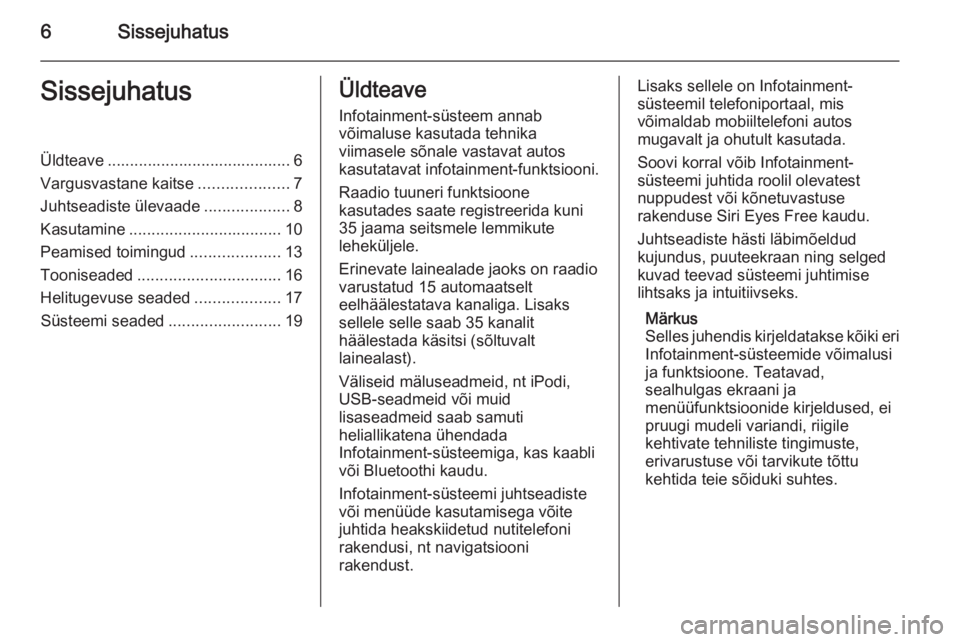
6SissejuhatusSissejuhatusÜldteave ......................................... 6Vargusvastane kaitse ....................7
Juhtseadiste ülevaade ...................8
Kasutamine .................................. 10
Peamised toimingud ....................13
Tooniseaded ................................ 16
Helitugevuse seaded ...................17
Süsteemi seaded .........................19Üldteave
Infotainment-süsteem annab
võimaluse kasutada tehnika
viimasele sõnale vastavat autos
kasutatavat infotainment-funktsiooni.
Raadio tuuneri funktsioone
kasutades saate registreerida kuni 35 jaama seitsmele lemmikute
leheküljele.
Erinevate lainealade jaoks on raadio
varustatud 15 automaatselt
eelhäälestatava kanaliga. Lisaks
sellele selle saab 35 kanalit
häälestada käsitsi (sõltuvalt
lainealast).
Väliseid mäluseadmeid, nt iPodi,
USB-seadmeid või muid
lisaseadmeid saab samuti
heliallikatena ühendada
Infotainment-süsteemiga, kas kaabli
või Bluetoothi kaudu.
Infotainment-süsteemi juhtseadiste või menüüde kasutamisega võite
juhtida heakskiidetud nutitelefoni
rakendusi, nt navigatsiooni
rakendust.Lisaks sellele on Infotainment-
süsteemil telefoniportaal, mis
võimaldab mobiiltelefoni autos
mugavalt ja ohutult kasutada.
Soovi korral võib Infotainment-
süsteemi juhtida roolil olevatest
nuppudest või kõnetuvastuse
rakenduse Siri Eyes Free kaudu.
Juhtseadiste hästi läbimõeldud
kujundus, puuteekraan ning selged
kuvad teevad süsteemi juhtimise
lihtsaks ja intuitiivseks.
Märkus
Selles juhendis kirjeldatakse kõiki eri
Infotainment-süsteemide võimalusi
ja funktsioone. Teatavad,
sealhulgas ekraani ja
menüüfunktsioonide kirjeldused, ei
pruugi mudeli variandi, riigile
kehtivate tehniliste tingimuste,
erivarustuse või tarvikute tõttu
kehtida teie sõiduki suhtes.
Page 9 of 111
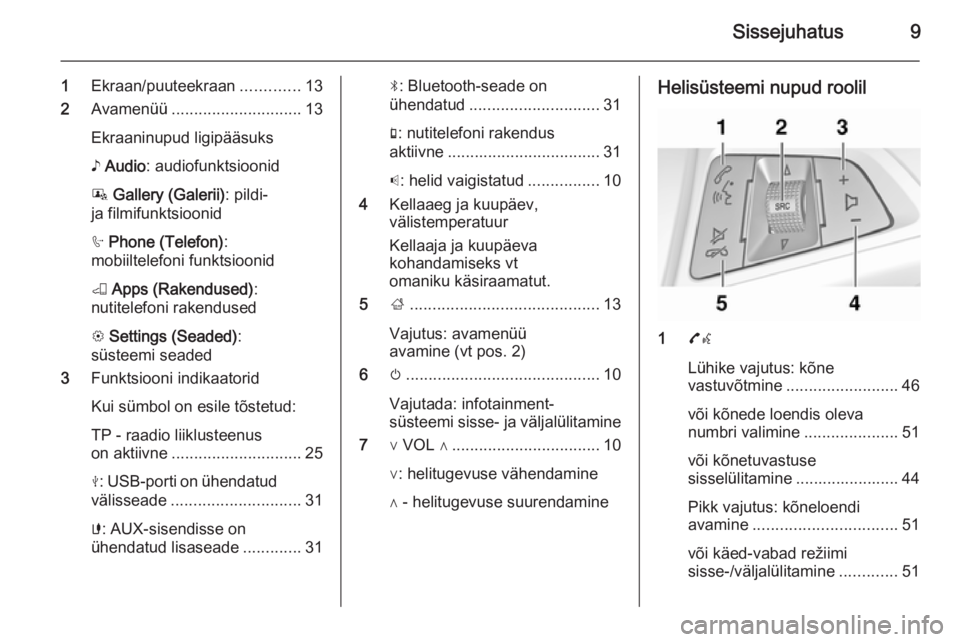
Sissejuhatus9
1Ekraan/puuteekraan .............13
2 Avamenüü ............................. 13
Ekraaninupud ligipääsuks
♪ Audio : audiofunktsioonid
P Gallery (Galerii) : pildi-
ja filmifunktsioonid
h Phone (Telefon) :
mobiiltelefoni funktsioonid
K Apps (Rakendused) :
nutitelefoni rakendused
L Settings (Seaded) :
süsteemi seaded
3 Funktsiooni indikaatorid
Kui sümbol on esile tõstetud:
TP - raadio liiklusteenus
on aktiivne ............................. 25
M : USB-porti on ühendatud
välisseade ............................. 31
G : AUX-sisendisse on
ühendatud lisaseade .............31N: Bluetooth-seade on
ühendatud ............................. 31
g : nutitelefoni rakendus
aktiivne .................................. 31
p : helid vaigistatud ................10
4 Kellaaeg ja kuupäev,
välistemperatuur
Kellaaja ja kuupäeva
kohandamiseks vt
omaniku käsiraamatut.
5 ;.......................................... 13
Vajutus: avamenüü
avamine (vt pos. 2)
6 m........................................... 10
Vajutada: infotainment-
süsteemi sisse- ja väljalülitamine
7 ∨ VOL ∧ ................................. 10
∨: helitugevuse vähendamine
∧ - helitugevuse suurendamineHelisüsteemi nupud roolil
1 7w
Lühike vajutus: kõne
vastuvõtmine ......................... 46
või kõnede loendis oleva
numbri valimine .....................51
või kõnetuvastuse
sisselülitamine ....................... 44
Pikk vajutus: kõneloendi
avamine ................................ 51
või käed-vabad režiimi
sisse-/väljalülitamine .............51
Page 11 of 111
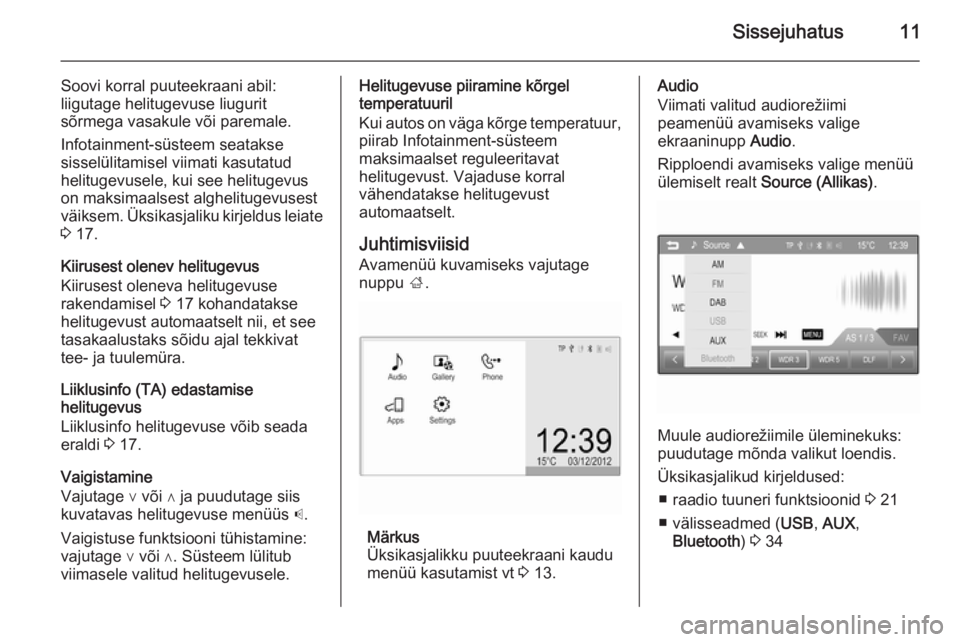
Sissejuhatus11
Soovi korral puuteekraani abil:liigutage helitugevuse liugurit
sõrmega vasakule või paremale.
Infotainment-süsteem seatakse
sisselülitamisel viimati kasutatud
helitugevusele, kui see helitugevus
on maksimaalsest alghelitugevusest
väiksem. Üksikasjaliku kirjeldus leiate 3 17.
Kiirusest olenev helitugevus
Kiirusest oleneva helitugevuse
rakendamisel 3 17 kohandatakse
helitugevust automaatselt nii, et see
tasakaalustaks sõidu ajal tekkivat
tee- ja tuulemüra.
Liiklusinfo (TA) edastamise
helitugevus
Liiklusinfo helitugevuse võib seada
eraldi 3 17.
Vaigistamine
Vajutage ∨ või ∧ ja puudutage siis kuvatavas helitugevuse menüüs p.
Vaigistuse funktsiooni tühistamine:
vajutage ∨ või ∧. Süsteem lülitub
viimasele valitud helitugevusele.Helitugevuse piiramine kõrgel
temperatuuril
Kui autos on väga kõrge temperatuur,
piirab Infotainment-süsteem
maksimaalset reguleeritavat
helitugevust. Vajaduse korral
vähendatakse helitugevust
automaatselt.
Juhtimisviisid
Avamenüü kuvamiseks vajutage
nuppu ;.
Märkus
Üksikasjalikku puuteekraani kaudu
menüü kasutamist vt 3 13.
Audio
Viimati valitud audiorežiimi
peamenüü avamiseks valige
ekraaninupp Audio.
Ripploendi avamiseks valige menüü ülemiselt realt Source (Allikas) .
Muule audiorežiimile üleminekuks:
puudutage mõnda valikut loendis.
Üksikasjalikud kirjeldused: ■ raadio tuuneri funktsioonid 3 21
■ välisseadmed ( USB, AUX ,
Bluetooth ) 3 34
Page 12 of 111
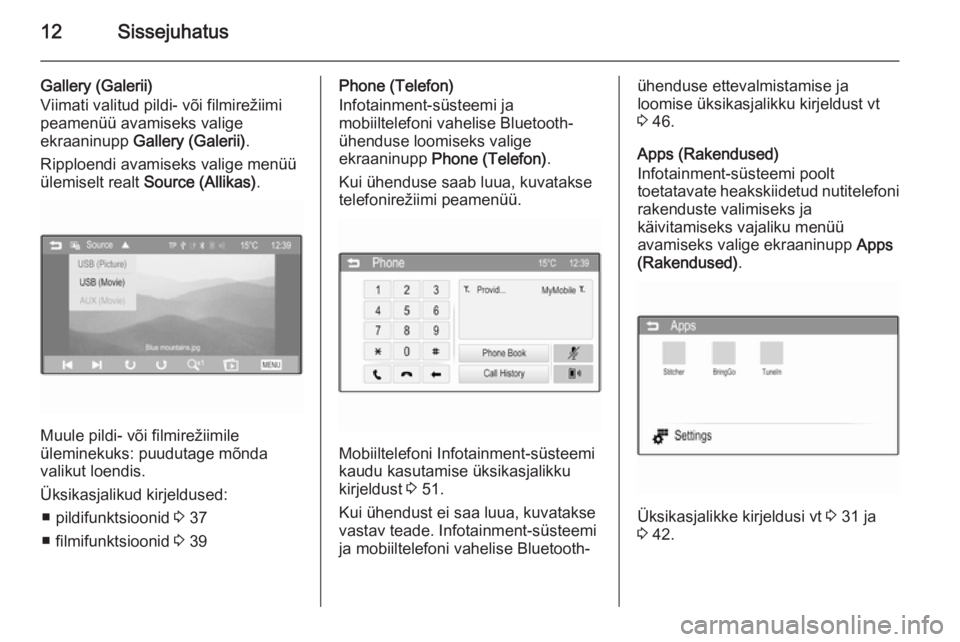
12Sissejuhatus
Gallery (Galerii)
Viimati valitud pildi- või filmirežiimi
peamenüü avamiseks valige
ekraaninupp Gallery (Galerii) .
Ripploendi avamiseks valige menüü
ülemiselt realt Source (Allikas) .
Muule pildi- või filmirežiimile
üleminekuks: puudutage mõnda
valikut loendis.
Üksikasjalikud kirjeldused: ■ pildifunktsioonid 3 37
■ filmifunktsioonid 3 39
Phone (Telefon)
Infotainment-süsteemi ja
mobiiltelefoni vahelise Bluetooth-
ühenduse loomiseks valige
ekraaninupp Phone (Telefon) .
Kui ühenduse saab luua, kuvatakse
telefonirežiimi peamenüü.
Mobiiltelefoni Infotainment-süsteemi
kaudu kasutamise üksikasjalikku
kirjeldust 3 51.
Kui ühendust ei saa luua, kuvatakse
vastav teade. Infotainment-süsteemi
ja mobiiltelefoni vahelise Bluetooth-
ühenduse ettevalmistamise ja
loomise üksikasjalikku kirjeldust vt
3 46.
Apps (Rakendused)
Infotainment-süsteemi poolt
toetatavate heakskiidetud nutitelefoni
rakenduste valimiseks ja
käivitamiseks vajaliku menüü
avamiseks valige ekraaninupp Apps
(Rakendused) .
Üksikasjalikke kirjeldusi vt 3 31 ja
3 42.
Page 20 of 111
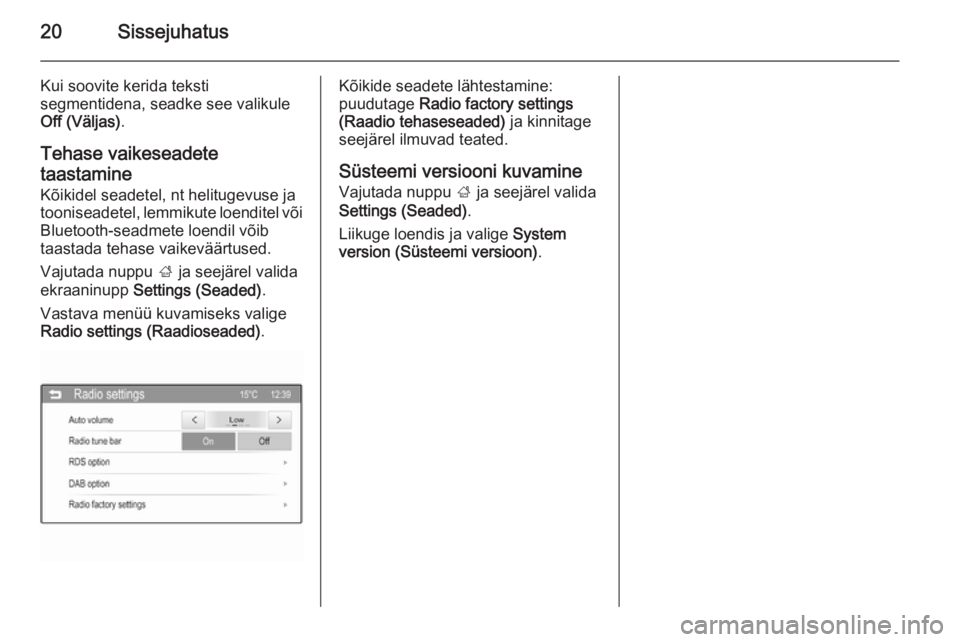
20Sissejuhatus
Kui soovite kerida teksti
segmentidena, seadke see valikule
Off (Väljas) .
Tehase vaikeseadete
taastamine Kõikidel seadetel, nt helitugevuse ja
tooniseadetel, lemmikute loenditel või Bluetooth-seadmete loendil võib
taastada tehase vaikeväärtused.
Vajutada nuppu ; ja seejärel valida
ekraaninupp Settings (Seaded) .
Vastava menüü kuvamiseks valige
Radio settings (Raadioseaded) .Kõikide seadete lähtestamine:
puudutage Radio factory settings
(Raadio tehaseseaded) ja kinnitage
seejärel ilmuvad teated.
Süsteemi versiooni kuvamine
Vajutada nuppu ; ja seejärel valida
Settings (Seaded) .
Liikuge loendis ja valige System
version (Süsteemi versioon) .
Page 33 of 111
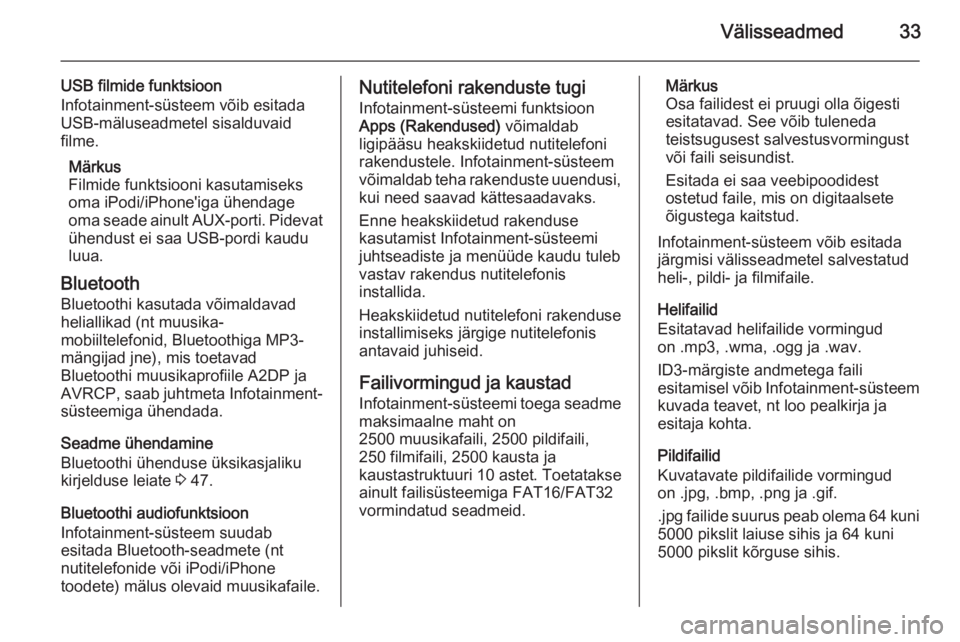
Välisseadmed33
USB filmide funktsioon
Infotainment-süsteem võib esitada USB-mäluseadmetel sisalduvaid
filme.
Märkus
Filmide funktsiooni kasutamiseks
oma iPodi/iPhone'iga ühendage
oma seade ainult AUX-porti. Pidevat ühendust ei saa USB-pordi kaudu
luua.
Bluetooth Bluetoothi kasutada võimaldavad
heliallikad (nt muusika-
mobiiltelefonid, Bluetoothiga MP3-
mängijad jne), mis toetavad
Bluetoothi muusikaprofiile A2DP ja
AVRCP, saab juhtmeta Infotainment-
süsteemiga ühendada.
Seadme ühendamine
Bluetoothi ühenduse üksikasjaliku
kirjelduse leiate 3 47.
Bluetoothi audiofunktsioon
Infotainment-süsteem suudab
esitada Bluetooth-seadmete (nt
nutitelefonide või iPodi/iPhone
toodete) mälus olevaid muusikafaile.Nutitelefoni rakenduste tugi
Infotainment-süsteemi funktsioon
Apps (Rakendused) võimaldab
ligipääsu heakskiidetud nutitelefoni
rakendustele. Infotainment-süsteem
võimaldab teha rakenduste uuendusi,
kui need saavad kättesaadavaks.
Enne heakskiidetud rakenduse
kasutamist Infotainment-süsteemi juhtseadiste ja menüüde kaudu tuleb
vastav rakendus nutitelefonis
installida.
Heakskiidetud nutitelefoni rakenduse installimiseks järgige nutitelefonis
antavaid juhiseid.
Failivormingud ja kaustad Infotainment-süsteemi toega seadme
maksimaalne maht on
2500 muusikafaili, 2500 pildifaili,
250 filmifaili, 2500 kausta ja
kaustastruktuuri 10 astet. Toetatakse
ainult failisüsteemiga FAT16/FAT32
vormindatud seadmeid.Märkus
Osa failidest ei pruugi olla õigesti
esitatavad. See võib tuleneda
teistsugusest salvestusvormingust
või faili seisundist.
Esitada ei saa veebipoodidest ostetud faile, mis on digitaalsete õigustega kaitstud.
Infotainment-süsteem võib esitada
järgmisi välisseadmetel salvestatud
heli-, pildi- ja filmifaile.
Helifailid
Esitatavad helifailide vormingud
on .mp3, .wma, .ogg ja .wav.
ID3-märgiste andmetega faili
esitamisel võib Infotainment-süsteem kuvada teavet, nt loo pealkirja ja
esitaja kohta.
Pildifailid
Kuvatavate pildifailide vormingud
on .jpg, .bmp, .png ja .gif.
.jpg failide suurus peab olema 64 kuni
5000 pikslit laiuse sihis ja 64 kuni
5000 pikslit kõrguse sihis.
Page 36 of 111
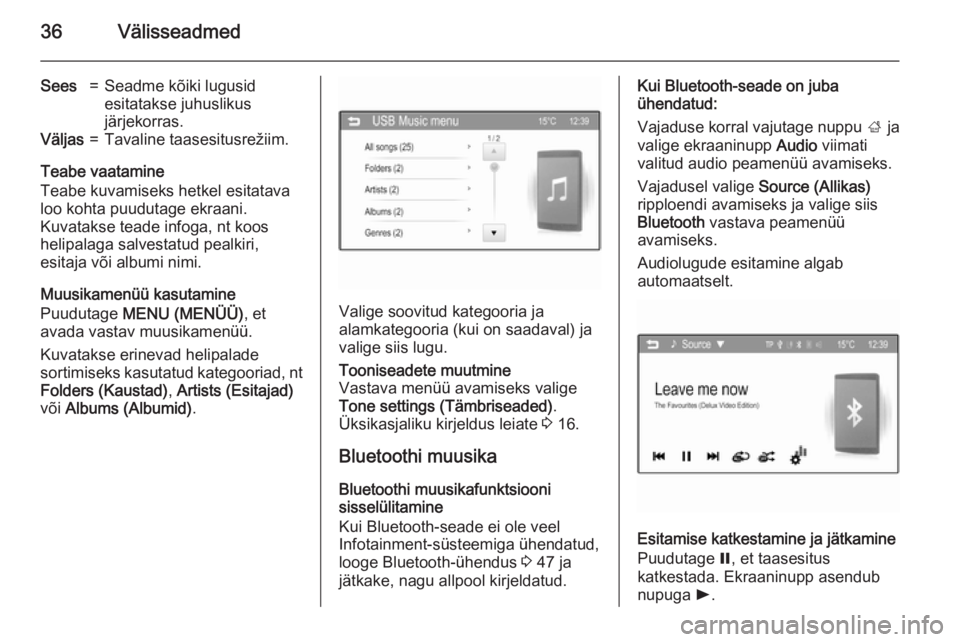
36Välisseadmed
Sees=Seadme kõiki lugusid
esitatakse juhuslikus
järjekorras.Väljas=Tavaline taasesitusrežiim.
Teabe vaatamine
Teabe kuvamiseks hetkel esitatava
loo kohta puudutage ekraani.
Kuvatakse teade infoga, nt koos
helipalaga salvestatud pealkiri,
esitaja või albumi nimi.
Muusikamenüü kasutamine
Puudutage MENU (MENÜÜ) , et
avada vastav muusikamenüü.
Kuvatakse erinevad helipalade
sortimiseks kasutatud kategooriad, nt
Folders (Kaustad) , Artists (Esitajad)
või Albums (Albumid) .
Valige soovitud kategooria ja
alamkategooria (kui on saadaval) ja
valige siis lugu.
Tooniseadete muutmine
Vastava menüü avamiseks valige
Tone settings (Tämbriseaded) .
Üksikasjaliku kirjeldus leiate 3 16.
Bluetoothi muusika
Bluetoothi muusikafunktsiooni
sisselülitamine
Kui Bluetooth-seade ei ole veel
Infotainment-süsteemiga ühendatud,
looge Bluetooth-ühendus 3 47 ja
jätkake, nagu allpool kirjeldatud.
Kui Bluetooth-seade on juba
ühendatud:
Vajaduse korral vajutage nuppu ; ja
valige ekraaninupp Audio viimati
valitud audio peamenüü avamiseks.
Vajadusel valige Source (Allikas)
ripploendi avamiseks ja valige siis
Bluetooth vastava peamenüü
avamiseks.
Audiolugude esitamine algab
automaatselt.
Esitamise katkestamine ja jätkamine
Puudutage =, et taasesitus
katkestada. Ekraaninupp asendub
nupuga l.
Page 42 of 111
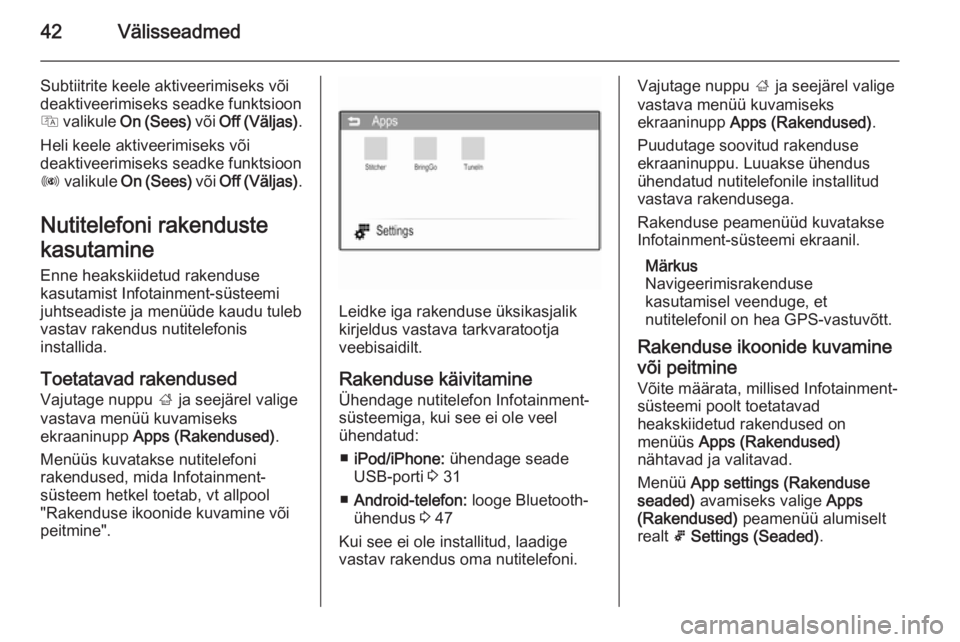
42Välisseadmed
Subtiitrite keele aktiveerimiseks või
deaktiveerimiseks seadke funktsioon
Q valikule On (Sees) või Off (Väljas) .
Heli keele aktiveerimiseks või
deaktiveerimiseks seadke funktsioon
R valikule On (Sees) või Off (Väljas) .
Nutitelefoni rakenduste
kasutamine Enne heakskiidetud rakenduse
kasutamist Infotainment-süsteemi
juhtseadiste ja menüüde kaudu tuleb
vastav rakendus nutitelefonis
installida.
Toetatavad rakendused
Vajutage nuppu ; ja seejärel valige
vastava menüü kuvamiseks
ekraaninupp Apps (Rakendused) .
Menüüs kuvatakse nutitelefoni
rakendused, mida Infotainment-
süsteem hetkel toetab, vt allpool
"Rakenduse ikoonide kuvamine või
peitmine".
Leidke iga rakenduse üksikasjalik
kirjeldus vastava tarkvaratootja
veebisaidilt.
Rakenduse käivitamine
Ühendage nutitelefon Infotainment-
süsteemiga, kui see ei ole veel
ühendatud:
■ iPod/iPhone: ühendage seade
USB-porti 3 31
■ Android-telefon: looge Bluetooth-
ühendus 3 47
Kui see ei ole installitud, laadige vastav rakendus oma nutitelefoni.
Vajutage nuppu ; ja seejärel valige
vastava menüü kuvamiseks
ekraaninupp Apps (Rakendused) .
Puudutage soovitud rakenduse
ekraaninuppu. Luuakse ühendus
ühendatud nutitelefonile installitud
vastava rakendusega.
Rakenduse peamenüüd kuvatakse
Infotainment-süsteemi ekraanil.
Märkus
Navigeerimisrakenduse
kasutamisel veenduge, et
nutitelefonil on hea GPS-vastuvõtt.
Rakenduse ikoonide kuvamine või peitmine Võite määrata, millised Infotainment-
süsteemi poolt toetatavad
heakskiidetud rakendused on
menüüs Apps (Rakendused)
nähtavad ja valitavad.
Menüü App settings (Rakenduse
seaded) avamiseks valige Apps
(Rakendused) peamenüü alumiselt
realt 5 Settings (Seaded) .
Page 44 of 111
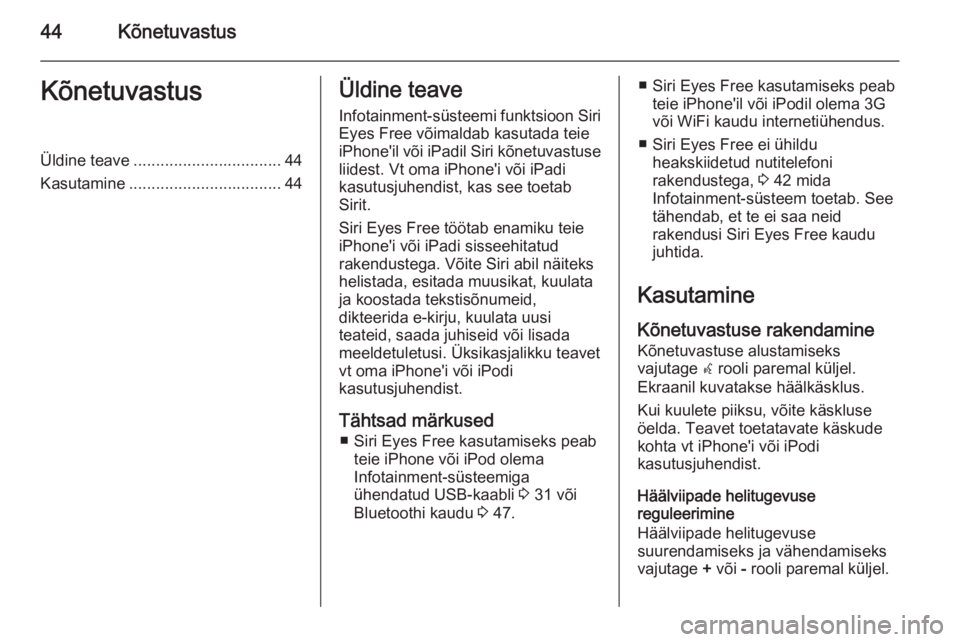
44KõnetuvastusKõnetuvastusÜldine teave................................. 44
Kasutamine .................................. 44Üldine teave
Infotainment-süsteemi funktsioon Siri
Eyes Free võimaldab kasutada teie
iPhone'il või iPadil Siri kõnetuvastuse liidest. Vt oma iPhone'i või iPadi
kasutusjuhendist, kas see toetab
Sirit.
Siri Eyes Free töötab enamiku teie
iPhone'i või iPadi sisseehitatud
rakendustega. Võite Siri abil näiteks
helistada, esitada muusikat, kuulata
ja koostada tekstisõnumeid,
dikteerida e-kirju, kuulata uusi
teateid, saada juhiseid või lisada
meeldetuletusi. Üksikasjalikku teavet
vt oma iPhone'i või iPodi
kasutusjuhendist.
Tähtsad märkused ■ Siri Eyes Free kasutamiseks peab teie iPhone või iPod olema
Infotainment-süsteemiga
ühendatud USB-kaabli 3 31 või
Bluetoothi kaudu 3 47.■ Siri Eyes Free kasutamiseks peab
teie iPhone'il või iPodil olema 3Gvõi WiFi kaudu internetiühendus.
■ Siri Eyes Free ei ühildu heakskiidetud nutitelefoni
rakendustega, 3 42 mida
Infotainment-süsteem toetab. See tähendab, et te ei saa neid
rakendusi Siri Eyes Free kaudu
juhtida.
Kasutamine
Kõnetuvastuse rakendamine Kõnetuvastuse alustamiseks
vajutage w rooli paremal küljel.
Ekraanil kuvatakse häälkäsklus.
Kui kuulete piiksu, võite käskluse
öelda. Teavet toetatavate käskude
kohta vt iPhone'i või iPodi
kasutusjuhendist.
Häälviipade helitugevuse
reguleerimine
Häälviipade helitugevuse
suurendamiseks ja vähendamiseks
vajutage + või - rooli paremal küljel.
Page 46 of 111
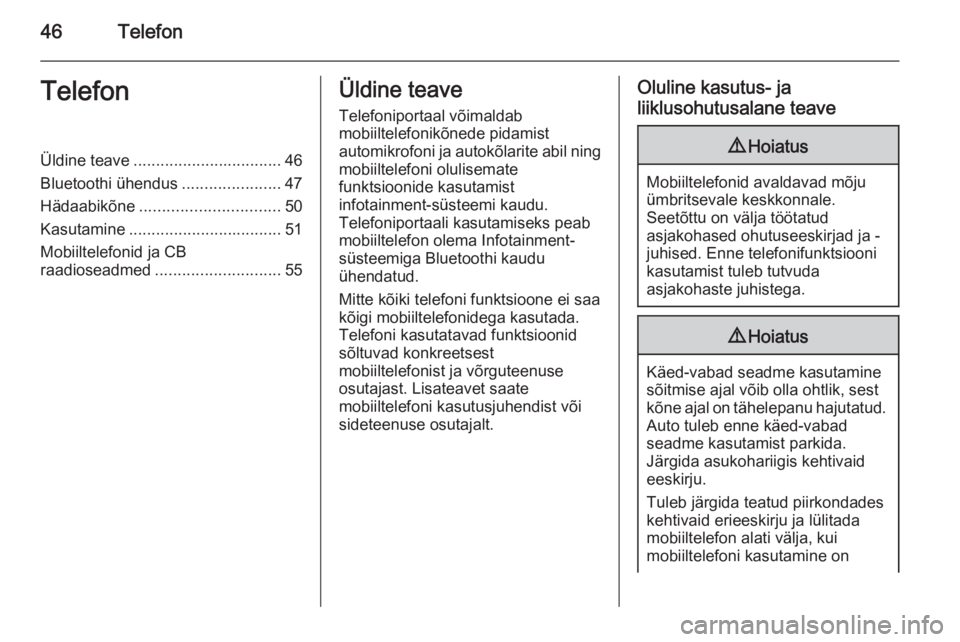
46TelefonTelefonÜldine teave................................. 46
Bluetoothi ühendus ......................47
Hädaabikõne ............................... 50
Kasutamine .................................. 51
Mobiiltelefonid ja CB
raadioseadmed ............................ 55Üldine teave
Telefoniportaal võimaldab
mobiiltelefonikõnede pidamist
automikrofoni ja autokõlarite abil ning
mobiiltelefoni olulisemate
funktsioonide kasutamist
infotainment-süsteemi kaudu.
Telefoniportaali kasutamiseks peab mobiiltelefon olema Infotainment-
süsteemiga Bluetoothi kaudu
ühendatud.
Mitte kõiki telefoni funktsioone ei saa
kõigi mobiiltelefonidega kasutada.
Telefoni kasutatavad funktsioonid
sõltuvad konkreetsest
mobiiltelefonist ja võrguteenuse
osutajast. Lisateavet saate
mobiiltelefoni kasutusjuhendist või
sideteenuse osutajalt.Oluline kasutus- ja
liiklusohutusalane teave9 Hoiatus
Mobiiltelefonid avaldavad mõju
ümbritsevale keskkonnale.
Seetõttu on välja töötatud
asjakohased ohutuseeskirjad ja -
juhised. Enne telefonifunktsiooni
kasutamist tuleb tutvuda
asjakohaste juhistega.
9 Hoiatus
Käed-vabad seadme kasutamine
sõitmise ajal võib olla ohtlik, sest
kõne ajal on tähelepanu hajutatud. Auto tuleb enne käed-vabad
seadme kasutamist parkida.
Järgida asukohariigis kehtivaid
eeskirju.
Tuleb järgida teatud piirkondades
kehtivaid erieeskirju ja lülitada
mobiiltelefon alati välja, kui
mobiiltelefoni kasutamine on